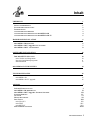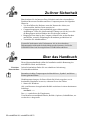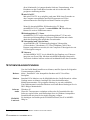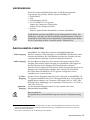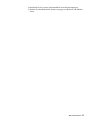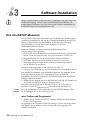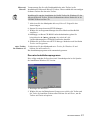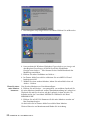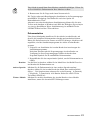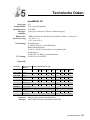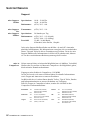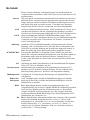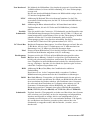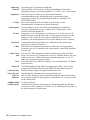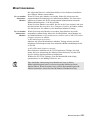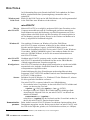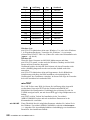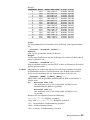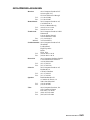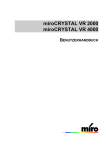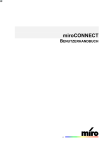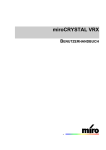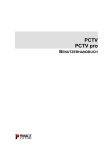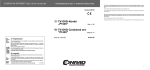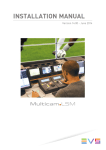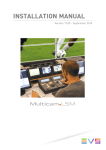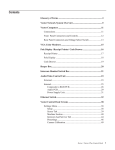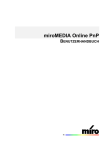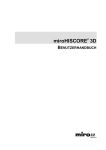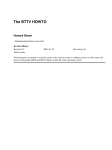Download miroMEDIA 3D miroMEDIA 3D TV
Transcript
miroMEDIA 3D miroMEDIA 3D TV BENUTZERHANDBUCH ME miroMEDIA 3D/miroMEDIA 3D TV Benutzerhandbuch Version 1.0/D. Juni 1996 700462 © miro Computer Products AG 1996 Alle Rechte vorbehalten. Kein Teil dieses Handbuchs darf ohne ausdrückliche schriftliche Genehmigung von miro Computer Products AG, Braunschweig, reproduziert oder anderweitig übertragen werden. IBM AT® ist ein eingetragenes Warenzeichen der International Business Machines Corp., VGA™ ist ein Warenzeichen der International Business Machines Corp. miro® ist ein eingetragenes Warenzeichen der miro Computer Products AG. OS/2™ ist ein Warenzeichen der International Business Machines Corp. Pentium™ ist ein Warenzeichen der Intel Corp. Trio64V+™, ViRGE™ sind Warenzeichen der S3 Incorporated. Video for Windows™ ist ein Warenzeichen der Microsoft Corp. Windows® ist ein eingetragenes Warenzeichen der Microsoft Corp. Windows NT™ ist ein Warenzeichen der Microsoft Corp. InstallShield® ist ein eingetragenesWarenzeichen der InstallShield Corporation. InstallScript™, DemoShield™ und das Stirling-Logo™ sind Warenzeichen der InstallShield Corporation. Dieses miro-Handbuch wurde auf chlorfrei gebleichten Papier mit lösungsmittelfreier Farbe gedruckt. miro Computer Products AG hat dieses Handbuch nach bestem Wissen erstellt, übernimmt aber nicht die Gewähr dafür, daß Programme/Systeme den vom Anwender angestrebten Nutzen erbringen. Die Benennung von Eigenschaften ist nicht als Zusicherung zu verstehen. miro behält sich das Recht vor, Änderungen an dem Inhalt des Handbuchs vorzunehmen, ohne damit die Verpflichtung zu übernehmen, Dritten davon Kenntnis zu geben. Allen Angeboten, Verkaufs-, Liefer- und Werkverträgen von miro einschließlich der Beratung, Montage und sonstigen vertraglichen Leistungen liegen ausschließlich die Allgemeinen Verkaufs- und Lieferbedingungen von miro zugrunde. Inhalt ÜBERBLICK 1 LEISTUNGSMERKMALE SYSTEMVORAUSSETZUNGEN LIEFERUMFANG ANSCHLUßMÖGLICHKEITEN ANSCHLUßMÖGLICHKEITEN MIT miroMEDIA 3D ANSCHLUßMÖGLICHKEITEN MIT miroMEDIA 3D TV 1 2 3 3 4 5 HARDWARE-INSTALLATION 6 miroMEDIA 3D EINSETZEN miroMEDIA 3D TV upgrade INSTALLIEREN miroMEDIA 3D TV ANSCHLIEßEN SOFTWARE-INSTALLATION DER miroSETUP-MANAGER miro-Treiber und Programme Das miro-Installationsprogramm Dokumentation 6 7 8 10 10 10 11 13 miroMEDIA 3D TV BENUTZEN 14 TECHNISCHE DATEN 15 miroMEDIA 3D miroMEDIA 3D TV upgrade 15 16 ANHANG D-SUB15-VIDEOAUSGANG miroMEDIA 3D-ADREßRAUM miroMEDIA 3D TV upgrade: INTERNE STECKER SUPPORT/SERVICE GLOSSAR MONITORAUSWAHL DOS-TOOLS miroVGA2TV miroTEST miroDETECT miro-NIEDERLASSUNGEN I I II III IV VI XI XII XII XIV XVI XVII Benutzerhandbuch i Zu Ihrer Sicherheit Bitte beachten Sie im Interesse Ihrer Sicherheit und einer einwandfreien Funktion Ihres neuen Produkts und Ihres Computersystems die folgenden Hinweise: Vor dem Öffnen des Rechners stets den Netzstecker ziehen, um sicherzustellen, daß das Gerät stromlos ist! Computerbaugruppen sind empfindlich gegen elektrostatische Aufladungen. Leiten Sie elektrostatische Ladung von sich ab, bevor Sie die Baugruppen mit den Händen oder Werkzeugen berühren! Baugruppen nur dann in den Computer einbauen oder an den Rechner anschließen, wenn die Einhaltung der Kenndaten gewährleistet ist! Vermeiden Sie Adreßkonflikte! Eventuelle Änderungen oder Ergänzungen, die in der gedruckten Dokumentation nicht mehr berücksichtigt werden konnten, sind in der LIESMICH-Datei auf der mitgelieferten CD-ROM beschrieben. Über das Handbuch Zwischenüberschriften Dieses Benutzerhandbuch erklärt die Installation und die Benutzung der miroMEDIA-Hard- und Software. In den Seitenrändern finden Sie zur schnelleren Orientierung Zwischenüberschriften. Besonders wichtige Textpassagen sind durch dieses „Symbol“ und dieses Format gekennzeichnet. Handlungsanweisungen, die Ihnen Schritt für Schritt vorgeben, was in bestimmten Situationen zu tun ist, erkennen Sie an den Zahlen. 1. Starten Sie Windows. Alle vom Benutzer einzugebenden Befehle erscheinen in einem bestimmten Schrifttyp: install <↵> Das <↵> symbolisiert die Eingabetaste. Vom Benutzer anzuwählende Menüs, Befehle, Optionen, Schaltflächen, etc. werden kursiv dargestellt. ii miroMEDIA 3D / miroMEDIA 3D TV Überblick LEISTUNGSMERKMALE Mit miroMEDIA 3D bietet miro 64-Bit-Windows-Grafikbeschleuniger mit einem besonders schnellen 3D-Accelerator. Mit diesen Boards können DOS- und Windows-basierende 3D-Spiele in bestechender 3D-Grafik mit hoher Auflösung gespielt werden. miroMEDIA 3D ist aber auch leistungsfähig genug, um in Animationssudios oder im Präsentations- und im Werbebereich eingesetzt zu werden. miroMEDIA 3D bietet softwaregestütztes MPEG-Playback. 3D-Beschleunigung Die hohen Anforderungen, die die Darstellung dreidimensionaler Objekte inklusive entsprechender Texturen an einen Grafikprozessor stellt, erfüllt zur Zeit nur der S3 ViRGE-Chip, der speziell im Hinblick auf Applikationen unter Windows entwickelt wurde. Multimedia-Beschleunigung Für Digitalvideo-Applikationen ist im Chip ein Videoprozessor integriert, der eine optimale Wiedergabe von digitalem Video ermöglicht. Der Prozessor übernimmt die stufenlose Skalierung des Videos bis zu einer Größe von 1024 x 768 Bildpunkten ruckfrei und ohne den Verlust von Frames. Bei Vergrößerung werden die einzelnen Pixel nicht einfach vervielfacht, sondern die neuen Pixel werden errechnet, was selbst bei hohen Auflösungen zu besten Ergebnissen führt. MPEG-Playback Die mitgelieferte MPEG-PLayback-Software dekomprimiert und zoomt Video-Dateien blitzschnell. So wird das bildschirmfüllende, flimmerund ruckfreie Playback von MPEG-Titeln, inklusive lippensynchronem Stereoton, möglich. Unterstützt werden alle Video-CD-Formate und *.MPG-Dateien. DirectDraw/Direct3D Die neuen DirectDraw- und Direct3D-Schnittstellen von Windows 95 ermöglichen die Beschleunigung von 3D-Spielen und außerdem völlig neue Möglichkeiten für professionelles 3D-Rendering. Bildspeicher miroMEDIA 3D ist mit 2 MByte EDO-DRAM mit 40 ns ausgestattet und errreicht damit besonders hohe Bildaufbaugeschwindigkeiten. Treiber Im Lieferumfang Ihres miro-Grafik-Boards befinden sich zahlreiche leistungsfähige miro-Treiber und miro-Tools. Monitor-Plug & Play-Unterstützung Der Grafikprozessor der Boards unterstützt den VESA-D(isplay) D(ata) C(hannel). Ein Monitor, der ebenfalls dieser Norm entspricht, kann über Benutzerhandbuch 1 diese Schnittstelle, bei entsprechender Software-Unterstützung, seine Kenndaten an das Grafik-Board senden und sich sofort mit einer geeigneten Auflösung melden. miroVGA2TV Mit miroVGA2TV ist es möglich, auch unter DOS einen Fernseher an den Computer anzuschließen und DOS-Programme auf Video aufzuzeichnen oder DOS-Spiele auf dem Fernseher zu spielen. Wenn Sie das miroMEDIA 3D-Board mit der TV-Karte miroMEDIA 3D TV upgrade *zur miroMEDIA 3D TV aufrüsten, können Sie weitere Funktionen nutzen: Kabeltauglicher TV-Tuner miroMEDIA 3D TV besitzt einen kabeltauglichen TV-Tuner mit Stereoton und leistungsfähiger Videotext-Funktionalität und erlaubt damit den Empfang aller möglichen Fernsehsender. Videoquellen und Videoformate An miroMEDIA 3D TV können alle gängigen Videoquellen (Videorekorder, Videokamera, TV-Tuner, Bildplatte, Still-VideoKamera) angeschlossen werden, die ein Composite-Videosignal oder ein S-Videosignal erzeugen. Videotext Auf miroMEDIA 3D TV ist ein Modul für den Empfang von Videotext integriert (nur D und GB). Mit dem miroMEDIA-Manager können die Textseiten einfacher bedient werden als herkömmlich mit dem Fernseher. SYSTEMVORAUSSETZUNGEN Rechner Monitor Software Audio CD-ROMLaufwerk * Um das Grafik-Board installieren zu können, muß Ihr System die folgenden Voraussetzungen erfüllen: 486er-, Pentium-PC oder kompatibler Rechner mit PCI Local BusSteckplatz. Standard VGA-Monitor; um die Möglichkeiten des Grafik-Boards in vollem Umfang nutzen zu können, benötigen Sie einen hochauflösenden Mehrfrequenzmonitor. Ein geeigneter Monitor ist von miro erhältlich. Zum Datenaustausch zwischen Monitor und Grafik-Board benötigen Sie ein DDC-fähiges Monitorkabel. Windows 95. Wenn Sie Tonsequenzen verändern wollen oder die Lautstärke über die Software regeln wollen, muß Ihr Rechner über ein Windows-kompatibles Sound-Board mit einem freien Audio-Eingang verfügen. Sie benötigen ein Doublespeed-CD-ROM-Laufwerk, das X/A-MODE2fähig ist. Das Upgrade ist z. Zt. für das miroMEDIA 3D-Board noch nicht lieferbar. 2 miroMEDIA 3D / miroMEDIA 3D TV LIEFERUMFANG Bevor Sie mit der Installation Ihres miro-Grafik-Boards beginnen, vergewissern Sie sich bitte, daß Ihr System vollständig ist*: Grafik-Board** , CDs, Dokumentation auf CD, nur miroMEDIA 3D TV upgrade: Adapter für Composite-Videoquellen, Adapter für den Antennen-Stecker, optional: Monitor, abgeschirmtes Monitorkabel, externes Audiokabel. Grafik-Boards sind sehr empfindlich gegen elektrostatische Ladung. Um Schäden zu vermeiden, die durch Aufladung entstehen können, sollten Sie das Board bis zum Einbau in der antistatischen Verpackung lassen. Heben Sie die Verpackung auch für eventuelle spätere Transporte auf. ANSCHLUßMÖGLICHKEITEN Video-Ausgang Audio-Ausgang S-VideoEingang AntennenEingang miroMEDIA 3D verfügt über folgende Anschlußmöglichkeiten: An den Composite-Video-Ausgang von miroMEDIA 3D können Sie einen Fernseher anschließen. Die Umschaltung zwischen der Ausgabe auf dem Computer-Monitor und dem Fernseher erfolgt über Software. Das miro-Board verfügt über einen internen und einen externen AudioAusgang. Den internen Audio-Ausgang von miroMEDIA 3D können Sie mit dem internen Audio-Eingang eines Sound-Boards verbinden.*** Alternativ hierzu können Sie den externen Audio-Ausgang mit dem Line-InEingang eines Sound-Boards verbinden oder Aktivboxen anschließen. Die Tuner-Karte miroMEDIA 3D TV upgrade verfügt über weitere Anschlüsse bzw. interne Stecker: An den S-Video-Eingang können Sie jedes Videogerät an miroMEDIA 3D TV upgrade anschließen, das ein S-Videosignal (und unter Verwendung des mitgelieferten Adapters, ein Composite-Videosignal) in PAL, NTSC oder SECAM liefert, unabhängig vom verwendeten Videosystem (z. B. VHS, SVHS, Hi8, Video 8). An den Antennen-Eingang können Sie eine Antenne oder einen Kabelanschluß anschließen. Bitte beachten Sie: Die Qualität Ihres Antennenkabels trägt wesentlich zur Empfangsleistung bei. * ** *** Je nach Ausliefervariante kann der Lieferumfang von dem in diesem Handbbuch beschriebenen abweichen. Die genaue Modellbezeichnung und die Seriennummer Ihres miro-Grafik-Boards entnehmen Sie bitte dem Etikett auf dem Grafik-Board. Ein internes Audiokabel ist im Lieferumfang nicht enthalten. Benutzerhandbuch 3 Interne Stecker Um die Videoquelle an das miroMEDIA-Board anzuschließen, benötigen Sie außerdem geeignete Kabel (Cinch- oder S-Video-Kabel). Je nach Ausliefervariante befinden sich auf Ihrem Board bis zu 6 interne Stecker für zukünftige interne Verbindungen zu neuen miro-Produkten. Ihre Bedeutung und die entsprechende Pinbelegung finden Sie im Anhang. ANSCHLUßMÖGLICHKEITEN MIT miroMEDIA 3D Sound-Board miroMEDIA 3D 4 miroMEDIA 3D / miroMEDIA 3D TV ANSCHLUßMÖGLICHKEITEN MIT miroMEDIA 3D TV Sound-Board miroMEDIA 3D View TVmit miroMEDIA 3D TV aufgerüstet Benutzerhandbuch 5 Hardware-Installation miroMEDIA 3D EINSETZEN VGA Im Grafikchip des miroMEDIA 3D-Boards ist eine VGA-Komponente integriert. Vor dem Einbau des Grafik-Boards muß eine bereits installierte VGA-Karte aus dem Rechner entfernt bzw. eine Motherboard-VGA deaktiviert werden. Zur Installation des Grafik-Boards benötigen Sie einen Schraubendreher. Gehen Sie wie folgt vor: 1. Schalten Sie den Rechner und alle angeschlossenen Peripheriegeräte aus. Trennen Sie den Rechner vom Stromnetz und lösen Sie alle nötigen Kabelverbindungen. 2. Lösen Sie die Schrauben der Gehäuseabdeckung des Rechners und entfernen Sie die Abdeckung. 3. Leiten Sie eventuelle elektrostatische Ladung durch Berühren des Netzteilgehäuses von Ihrem Körper ab. 4. Entfernen Sie eine evtl. vorhandene VGA-Karte aus dem Rechner bzw. deaktivieren Sie eine Motherboard-VGA. 5. Wählen Sie einen freien PCI-Steckplatz. Lösen Sie die zum Steckplatz gehörige Abdeckung an der Rückwand des Rechners. Heben Sie die zugehörigen Schrauben auf. 6. Setzen Sie das Grafik-Board in den PCI- Steckplatz ein. Halten Sie dazu das Grafik-Board an der Oberseite und schieben Sie es an beiden Enden gleichmäßig nach unten in den Steckplatz. Drücken Sie auf den oberen Rand, damit das Board fest im Steckplatz steckt. 7. Läßt sich das Grafik-Board nicht problemlos einsetzen, wenden Sie bitte keine Gewalt an: Die Kontaktfedern der Buchsenleiste könnten verbogen werden. Ziehen Sie statt dessen das Board wieder heraus und versuchen Sie es noch einmal. 8. Verbinden Sie ggf. den internen Audio-Ausgang mit einem internen Audio-Eingang des Sound-Boards. Wollen Sie den internen Audioausgang nutzen, verwenden Sie bitte hierfür ein geeignetes Kabel. Die Pinbelegung entnehmen Sie der untenstehenden Tabelle. Interner Audio-Ausgang Pin-Nr. 1 2 3 4 6 miroMEDIA 3D / miroMEDIA 3D TV Belegung Rechts Masse Links Masse 9. Schrauben Sie den Haltebügel des Boards an der Rückwand des Rechners fest. 10.Setzen Sie die Gehäuseabdeckung wieder auf den Rechner und schließen Sie die Peripheriegeräte an. miroMEDIA 3D-Boardlayout miroMEDIA 3D TV upgrade INSTALLIEREN Zum Aufrüsten Ihres miroMEDIA 3D-Boads müssen Sie dieses, falls Sie es schon in Ihren Computer eingebaut haben, wieder ausbauen. 1. Nehmen Sie miroMEDIA 3D TV upgrade aus der Verpackung. 2. Ggf. entfernen Sie das auf dem Slotblech der miroMEDIA 3D angebrachte Etikett über der Slotblechaussparung (vorgesehen für den SVideo-Eingang des Upgrades). 3. Stecken Sie die interne Antennenzuleitung von miroMEDIA 3D TV upgrade auf den Cinch-Adapter des Slotblechs. 4. Lokalisieren Sie die Pfostenstecker auf Ihrem miroMEDIA 3D-Board (s. o.), auf die das Upgrade aufgesteckt wird. Lokalisieren Sie die entsprechenden Buchsen auf der TV-Karte (siehe nächste Seite). 5. Richten Sie die TV-Karte so aus, daß sie über den entsprechenden Steckern der miroMEDIA 3D liegt. 6. Wenn sich alle Pins direkt über dem entsprechenden Sockel befinden, drücken Sie das Aufsteckmodul vorsichtig zunächst nur ein bis zwei Millimeter tief auf das miroMEDIA 3D-Board. Wenn Sie keinen Widerstand spüren und die TV-Karte sich problemlos aufstecken läßt, drücken Sie sie vollständig auf das Basis-Board. Anderenfalls wenden Sie bitte keine Gewalt an. Ziehen Sie stattdessen die Karte wieder heraus und versuchen Sie es erneut. Benutzerhandbuch 7 Achten Sie darauf, daß sich das Antennenkabel nicht zwischen beiden Karten verklemmt und die Plastik-Abstandhalter richtig einrasten. 7. Setzen Sie miroMEDIA 3D TV in den Computer ein. Verfahren Sie dabei wie im Abschnitt „miroMEDIA 3D einsetzen“ beschrieben. miroMEDIA 3D TV upgrade-Boardlayout miroMEDIA 3D TV ANSCHLIEßEN 8. Falls Sie den externen Audio-Ausgang nutzen wollen, verbinden Sie diesen mit dem Line In-Eingang des Sound-Boards. 9. Verfügen Sie über eine Videoquelle mit S-Videoausgang, schließen Sie diese mit einem geeigneten Kabel an den S-Video-Eingang von miroMEDIA 3D TV upgrade an. 10.Verfügen Sie über eine Videoquelle mit Composite-Videoausgang, stecken Sie zunächst den Adapter auf den S-Video-Eingang des Boards und schließen die Videoquelle mit einem geeigneten Kabel an den Adapter an. Bitte beachten Sie: miroMEDIA 3D TV upgrade stellt Ihnen sowohl einen externen S-Video als auch einen internen S-Video (interner Stecker)-Eingang zur Verfügung. Nehmen Sie einen Anschluß bitte nur an einem der beiden Eingänge vor. 11.Schließen Sie den Monitor am D-Sub15-Monitorausgang an. Sollten Sie Zweifel an der korrekten Verkabelung des Monitors haben, schlagen Sie bitte in der zugehörigen Dokumentation nach. 12.Schließen Sie ggf. den Fernsehmonitor an den Video-Ausgang der miroMEDIA 3D an. 13 Stecken Sie den im Lieferumgang enthaltenen Adapter für den AntennenStecker auf die Cinch-Buchse des Slotblechs. 8 miroMEDIA 3D / miroMEDIA 3D TV 14.Schließen Sie das externe Antennenkabel am Antenneneingang an. 15.Stellen Sie abschließend die Stromversorgung von Rechner und Monitor sicher. Benutzerhandbuch 9 Software-Installation Ihr miro-Grafik-Board verfügt über neue Technologien auf dem Gebiet der 3D-Beschleunigung. Um die volle Funktionalität des miroMEDIA 3DBoards nutzen zu können, lesen Sie bitte vor der Software-Installation die LIESMICH-Datei auf der mitgelieferten CD. DER miroSETUP-MANAGER Ende/ Zurück Um die miro-Treiber und -Programme von CD-ROM unter Windows 95 zu installieren, benötigen Sie den auf der CD-ROM befindlichen miroSETUPManager. Nachdem Sie das miroMEDIA 3D-Board in Ihren Rechner eingesetzt haben, wird das Board unter Windows 95 als neue Hardwarekomponente erkannt. Nach dem Windows 95-Start erscheint das Dialogfenster Neue Hardwarekomponente gefunden. 1. Klicken Sie in dem Dialogfeld Neue Hardwarekomponente gefunden die Option Treiberauswahl aus einer Liste mit alternativen Treibern an. 2. Doppelklicken Sie im Fenster Gerätetyp die Option Grafikkarte. 3. Im Fenster Hardwareassistent klicken Sie unter Hersteller auf Standardgrafiktypen; unter Modell wählen Sie Standardgrafikkarte (VGA). Klicken Sie auf Weiter. Windows wird neu gestartet. Gehen Sie nun wie folgt vor: 4. Legen Sie die CD-ROM aus dem Lieferumfang von miroMEDIA 3D ein. Der miroSETUP-Manager wird automatisch gestartet. Sie gelangen in das Menü Sprachauswahl mit der Voreinstellung Englisch. Über die Schaltfläche Information erhalten Sie Informationen über den miroSETUPManager und seine Module. 5. Wählen Sie als Sprache Deutsch und klicken Sie auf OK. Sie kommen in das Fenster miroSETUP-Manager Modulauswahl. Hier haben Sie die Möglichkeit, die miro-Treiber und Programme zu installieren sowie die Dokumentation einzusehen und auszudrucken. Über die Schaltfläche Ende beenden Sie den miroSETUP-Manager, über Zurück gelangen Sie in das vorherige Fenster. miro-Treiber und Programme 6. Wählen Sie im Fenster miroSETUP-Manager Modulauswahl den Punkt Treiber und Programme. Sie gelangen in das Fenster miroSETUP-Manager Treiber und Programme. Hier können Sie auswählen, welche Treiber und/oder Programme Sie installieren möchten. 10 miroMEDIA 3D / miroMEDIA 3D TV Microsoft DirectX Voraussetzung für die volle Funktionalität der miro-Treiber ist die Installation des Microsoft DirectX-Treibers. Dieser enthält alle notwendigen Software-Zusätze für den miro-Treiber. Installieren Sie vor der Installation der Grafik-Treiber für Windows 95 den Microsoft DirectX-Treiber. Weitere Informationen hierzu finden Sie in der LIESMICH-Datei auf der CD. miro-Treiber für Windows 95 7. Aktivieren Sie den Menüpunkt Microsoft DirectX. Folgen Sie den Anweisungen. 8. Starten Sie erneut den miroSETUP-Manager. 9. Wählen Sie im Programm-Manager das Start-Menü und den Befehl Ausführen... . 10.Abhängig von Ihrem CD-ROM-Laufwerksbuchstaben geben Sie beispielsweise d:\miro_win<↵ ↵> ein, wobei d:\ die Laufwerkskennung des CD-ROM-Laufwerkes darstellt. 11.Wählen Sie im Fenster miroSETUP-Manager Modulauswahl den Punkt Treiber und Programme. 12.Aktivieren Sie den Menüpunkt miro-Treiber für Windows 95 und klicken Sie auf Installieren... . Das Installationsprogramm wird automatisch gestartet. Das miro-Installationsprogramm Hier erfolgt zunächst die Sprachauswahl. Standardsprache ist die Sprache der installierten Windows-95-Version. 1. Bestätigen Sie mit Weiter. 2. Wählen Sie nun im Dialogfenster Komponenten wählen die Treiber und die Tools, die installiert werden sollen. Klicken Sie auf Weiter, um die Treiber und Tools zu kopieren. Benutzerhandbuch 11 3. Die Dialogbox Setup abgeschlossen erscheint. Klicken Sie auf Beenden. Wenn Sie einen miro-Monitor benutzen... 12 4. Jetzt erscheint die Windows-Dialogbox Eigenschaften von Anzeige mit dem Register Einstellungen. Klicken Sie auf die Schaltfläche Konfiguration ändern... . Hier können Sie das Grafik-Board und den Monitortyp auswählen. 5. Klicken Sie neben Grafikkarte auf Ändern... . 6. Im Fenster Modell auswählen selektieren Sie miroMEDIA 3D und bestätigen mit OK. 7. Wählen Sie einen anderen Monitor, indem Sie neben Bildschirm auf Ändern... klicken. Um die miro-Monitore zur Liste hinzuzufügen: 8. Klicken Sie auf Diskette..., um anzugeben, von welchem Laufwerk Sie die miro-Monitore installieren wollen. Standardeinstellung ist Laufwerk a:\. Wechseln Sie mit Durchsuchen auf das Laufwerk, in dem sich die CD befindet und in das Verzeichnis \MEDIA3D. Wählen Sie die Datei MIROMON.INF. 9. Klicken Sie auf OK. Die Parameter für die miro-Monitore werden auf Ihre Festplatte kopiert. 10.Aktivieren Sie im Fenster Modell auswählen Ihren Monitor. Weitere Hinweise zur Monitorauswahl finden Sie im Anhang. miroMEDIA 3D / miroMEDIA 3D TV Eine falsche Auswahl kann ihren Monitor ernsthaft beschädigen. Ziehen Sie im Zweifelsfall die Dokumentation Ihres Monitors zu Rate. 11.Beantworten Sie die Frage nach einem Neustart mit Ja. Die Tools werden nach Beendigung der Installation in der Programmgruppe miroMEDIA 3D abgelegt. Dort finden Sie auch eine Option zur Deinstallation der Tools. Alternativ zum oben beschriebenen Installationsweg können Sie die miroTreiber auch (konform zu Windows) mit Hilfe der Dialogbox Eigenschaften von Anzeige durchführen. Dieser Installationsweg ist ausführlich in der LIESMICH-Datei auf der CD beschrieben. Dokumentation Drucken Andere Sprache Weitere Module Über diesen Menüpunkt installieren Sie den Adobe Acrobat Reader, mit dem Sie die komplette Dokumentation einsehen und ausdrucken können. Haben Sie Dokumentation im Fenster miroSETUP-Manager Modulauswahl angeklickt, wird das Installationsprogramm des Adobe Acrobat Reader gestartet. 1. Folgen Sie zur Installation des Acrobat Reader den Anweisungen des Installationsprogramms. Nach dem Neustart steht die Programmgruppe Acrobat Reader zur Verfügung. In dieser Programmgruppe befindet sich neben dem Programm Symbole für die ausführliche Dokumentation. 2. Doppelklicken Sie das entsprechende Symbol, um die Dokumentation zu öffnen. Um die Datei zu drucken, wählen Sie im Menü Datei den Befehl Drucken... und drucken die Dokumentation aus. Möchten Sie die Dokumentation in einer anderen Sprache ansehen / drucken, wählen Sie im Acrobat Reader das Menü Datei und den Befehl Öffnen... . Die Sprachvariante erkennen Sie an der Kennung: _d (Deutsch), _e (Englisch), _f (Französisch). Alle Dateien finden Sie auf der CD im Verzeichnis \MANUAL. Möchten Sie nach der Installation des Acrobat Reader weitere Module installieren, starten Sie den miroSETUP-Manager erneut. Benutzerhandbuch 13 miroMEDIA 3D TV benutzen Abhängig von den verschiedenen Normungsausschüssen und den verfügbaren Netzfrequenzen sind international verschiedene Übertragungsverfahren und Dienstleistungen (Teletext) entwickelt worden. Daher ist der Funktionsumfang der miroMEDIA 3D TV upgrade länderspezifisch unterschiedlich. Die folgende Tabelle zeigt die länderspezifischen Versionen: Länderspezifischer Funktionsumfang D, A, CH, PAL B/G-Tuner, Stereo, DK, NL Teletext UK PAL I-Tuner, Mono, Teletext F SECAM-Tuner, Mono US NTSC-Tuner, Mono 14 miroMEDIA 3D / miroMEDIA 3D TV Technische Daten miroMEDIA 3D Bussystem Kompatibilität Grafikprozessor Eingänge/ Ausgänge Bildspeicher Stromversorung Videotimings TV Timings PCI VGA-registerkompatibel S3 ViRGE Video-Out, Audio-Out, D-Sub 15-Monitorausgang 2 MByte EDO (Extended Data Out) RAMs 256 Kbit x 16 mit 40 ns +5 V, max. 1 A, +12 V, max. 0,01 A Zeilenfrequenz: 31 kHz bis 84 kHz, je nach Betriebsart Bildwiederholfrequenz: 56 Hz bis 100 Hz, non-interlaced, je nach Betriebsart Pixelfrequenz: 25 MHz bis 135 MHz, je nach Betriebsart 50 Hz PAL, 60 Hz NTSC Videomodi Auflösung 1408 x 1024 1280 x 1024 1152 x 864 1024 x 768 800 x 600 704 x 576 640 x 480 Bit pro Pixel/ Bildwiederholfrequenz (Hz) Farben 8/256 8/256 8/256 16/65.536 8/256 32/16,7 Mill. 16/65.536 8/256 32/16,7 Mill. 16/65.536 8/256 24/16,7 Mill. 16/65.636 8/256 Optionen Sonstiges TV 48 kHz 58 kHz 64 kHz 78 kHz 85 kHz 93 kHz 100 kHz 107 kHz – – – – – – – – x x x x x x – – – 60 60 75 75 75 – – – 75 75 75 – – – 70 70 75 75 75 – – – 100 100 100 60 60 70 75 75 75 75 100 – – – 100 100 100 70 70 75 75 75 75 75 100 – – – 100 100 100 70 75 75 75 100 75 75 100 – – – 100 100 100 70 75 75 75 100 75 75 100 – – – 100 100 100 70 75 75 75 100 75 75 100 – – – 100 100 100 70 75 75 75 100 75 75 100 – – – 100 100 100 Monitor, abgeschirmtes Monitorkabel VESA-DDC-Monitor-Schnittstelle (DDC2B) Benutzerhandbuch 15 miroMEDIA 3D TV upgrade Eingänge Teletextdecoder (nur D/A/CH/DK/ NL/UK) VideoDecoder TV-Tuner S-Video-Eingang (beinhaltet I2C-Bus; Hosiden; Y/C, 1,0 Vss/0,3 Vss), Antennen-Eingang (für Fernsehempfangsteil) ITT TPU3040 mit Pagecaching; unterstützt TOP, FLOF, VPS und WSS ITT VPX3220 Entspricht Tuner-Norm: Länderspezifische Versionen D, A, CH, PAL B/G-Tuner DK, NL UK PAL I-Tuner Stereo-AudioProzessor (nur D/A/CH/ DK/NL) 16 F SECAM-Tuner US NTSC-Tuner ITT MSP3400C miroMEDIA 3D / miroMEDIA 3D TV A Anhang D-SUB15-VIDEOAUSGANG miroMEDIA 3D ist mit einer 15poligen Subminiaturbuchse ausgestattet, an die das Videokabel zum Monitor angeschlossen wird. Die folgende Grafik und die Tabelle zeigen die Buchse und die entsprechende Pinbelegung der Buchse, die für den Datenaustausch mit dem Monitor ausgelegt ist. D-Sub15-Videoausgang Pin Nr. Pinbelegung 1 2 3 4 5 6 7 8 9 10 11 12 13 14 15 Rot Grün Blau nicht belegt Masse (analog) Masse (rot) Masse (grün) Masse (blau) +5V, 10 mA Masse (sync.) nicht belegt DDC-Daten HSync VSync DDC-Clock Benutzerhandbuch I miroMEDIA 3D-ADREßRAUM Wichtig für eine störungsfreie Funktion der miroMEDIA 3D-Boards ist das Vermeiden von Adreßkonflikten. D.h., die von miroMEDIA 3D benutzten Adressen dürfen nicht gleichzeitig von anderen Komponenten Ihres Computersystems benutzt werden. I/O Adreßbereich Das Grafik-Board belegt die üblichen VGA I/O-Adressen: I/O-Adresse (h) 3D4/3D5 bzw. 3B4/3B5 3C4/3C5 3C0/3C1 3C6-3C9 3CE/3CF 3C2/3CC 3BA/3DA 3CA Zusätzlich wird die I/O-Adresse 3C3 h belegt. Zusätzliche VGA-Adressen Weiterhin werden folgende VGA-Adressen belegt: IRQ II VGA-Bildspeicher VGA-BIOS 0A0000h - 0BFFFFh 0C0000h - 0C7FFFh Bitte beachten Sie, daß das miroMEDIA 3D-Board für die Konfiguration einen IRQ benötigt. Ziehen Sie hierzu die Dokumentation zu Ihrem Rechner zu Rate. miroMEDIA 3D / miroMEDIA 3D TV miroMEDIA 3D TV upgrade: INTERNE STECKER miroMEDIA 3D TV upgrade ist je nach Ausliefervariante mit bis zu 6 internen Steckern ausgestattet, mit denen andere im Rechner, ebenfalls mit internen Steckern ausgestattete Karten (z.B. Videoschnitt-Karten) gekoppelt werden können. Die folgende Tabelle zeigt die entsprechenden Pinbelegungen. Bezeichnung ST4 (ZF In) ST5 (Composite-Video In/ FBAS In) ST6 (S-Video In) ST7 (I2C-Bus) ST8 (Audio In) ST9 (Tuner Out/ FBAS Out) Pinbelegung Bedeutung ZF (=Zwischenfrequenz)Eingang zum Anschluß eines weiteren 1=ZF Basisbandsignals von 2=gnd zusätzlichen TV-Karten zur Stereo/Zweikanaldekodierung. 1=FBAS 2=gnd Separater Composite-VideoEingang. 1=Y 2=gnd 3=gnd 4=C 1=Data 2=gnd 3=CLK 1=links 2=gnd 3=gnd 4=rechts Paralleler Anschluß zum externen S-Video-Eingang. Wichtig: Bitte immer nur eine Quelle anschließen. Steuerbus für zukünftige miro-Produkte. 1=FBAS 2=gnd Tuner-Signal-Ausgang für zukünftige miro-Produkte. Separater Audio-Eingang zum Anschluß weiterer analoger Audio-signale (z.B. CD). Die Pinbelegung kann je nach Bestückungsvariante von der hier geschilderten abweichen! Benutzerhandbuch III SUPPORT/SERVICE Support miro SupportHotline Sprechzeiten: Rufnummer: 10.00 - 12.00 Uhr 14.00 - 16.00 Uhr (0531) 2113 - 666 miro SupportFax Faxnummer: (0531) 2113 - 110 miro SupportMailbox Sprechzeiten: 24 Stunden pro Tag Rufnummern: (0531) 2113 - 112 (digital) (0531) 3104 - 112 (analog) Protokoll: 12.400 - 28.800 Baud, 8 Datenbit, keine Parität, 1 Stopbit In der miro Support-Mailboxfinden sowohl Mac- als auch PC-Anwender nützliche Informationen. Die Informationen erstrecken sich von technischen Daten, Tips und Tricks bis hin zu Formularen und Treibern. Da in der miro Support-Mailbox alle Informationen in 8-Bit-ASCII gehalten sind, können sie von den verschiedensten Rechnersystemen gelesen werden. miro in CompuServe Neben unseren bisher existierenden Möglichkeiten wie Mailbox, VoiceMail, Hotline oder Fax wollen wir Ihnen mit CompuServe die Möglichkeit geben, direkt mit miro Kontakt aufzunehmen. Zugang zur miro-Sektion in CompuServe: GO MIRO Im Nachrichtenbereich unserer Sektion finden Sie aktuelle Informationen sowie Fragen und Antworten zu unseren Produkten. Im Bibliotheksbereich stehen Ihnen aktuelle Treiber, Tips & Tricks, Patches und Informationsdateien zu unseren Produkten zur Verfügung. Falls Sie Fragen zu CompuServe haben, wenden Sie sich bitte an den CompuServe-Informationsdienst: Deutschland: 0130/86 46 43 (National) 089/66 535 222 (Ausland) 089/66 535 241 Schweiz: Tel.: GB: Tel.: Fax: 36 63 81 31 (National) 0033/1/ 47 14 21 60 (Ausland) 0033/1/47 14 21 51 Tel.: Fax: 0036/1/156 53 66(Ausland) (0036) (1) 155 92 96 USA: Tel.: Tel.: Fax: Frankreich: Ungarn: Tel.: Fax: Fax: Fax: IV miroMEDIA 3D / miroMEDIA 3D TV 155 31 79 (National) 0049/89/66 535 222 (Ausland) 0049/89/66 535 241 0800/289458 (National) 0044/272/760 680 (Ausland) 0044/272/252 210 800 848 8990 (National) 001/614/529 1340 (Ausland) 001/614/529 1611 Service Reparaturen Fehler bei Erstinstallation Wollen Sie ein miro-Produkt reparieren oder neu justieren lassen, wenden Sie sich bitte an Ihren Händler, um mit miro Kontakt aufzunehmen. Ihr Händler holt dann von miro eine Reparaturnummer (RMA-Nr.) ein, über die eine Verfolgung des Servicevorganges bei miro jederzeit möglich ist. Legen Sie bitte immer einen Garantienachweis (Garantieurkunde und Kaufbeleg mit Datum und Seriennummer) und eine detaillierte Fehlerbeschreibung dem Gerät bei. Dieses erleichtert unserem Service die Arbeit und verkürzt die Bearbeitungszeit in unserem Hause. Sollte innerhalb der ersten Woche nach Auslieferung ein Defekt an einem miro-Produkt auftreten, wenden Sie sich bitte sofort an Ihren Händler. Ihr Händler ist Ihr Ansprechpartner und kann Ihnen bestens weiterhelfen. Durch Maßnahmen wie Autorisierungen und Schulungen sind miroHandelspartner optimal auf Ihre Fragen vorbereitet. Wenden Sie sich bitte generell bei Fragen zu miro-Produkten an Ihren Händler. Damit Ihnen Ihr Händler alle Fragen kompetent beantworten kann, sollten Sie immer vorher alle Informationen betreffend Ihrer Hard(Erweiterungskarten, Adreßbelegungen, ...) und Softwarekonfiguration (Memory-Manager, Versionen der verwendeten Software, ...) zusammenstellen und Ihrem Händler mitteilen. Außerhalb Deutschlands und in Übersee wenden Sie sich bitte bei Fragen zu miro-Produkten an Ihren Händler, Distributor oder die dort ansässige miroVertretung. Weitere Informationen zu unseren Produkten sowie Support und Service können Sie der miro Support-Mailbox entnehmen. Benutzerhandbuch V GLOSSAR Adresse ANSI ASCII Auflösung AUTOEXEC.BAT AVI Betriebssystem Bildkompression Bildwiederholfrequenz BIOS Bit VI Dieses Glossar enthält die wichtigsten Begriffe aus den Bereichen der Computer-Hard- und Software und Video. Querverweise sind durch ein gekennzeichnet. Alle im Computer vorhandenen Speicherstellen sind numeriert (adressiert). Mit Hilfe dieser Adressen kann jede Speicherstelle angesprochen werden. Einige Adressen sind für bestimmte Hardwarekomponenten reserviert und dürfen nicht mehr verwendet werden. Verwenden zwei Hardwarekomponenten dieselbe Adresse, spricht man von einem Adreßkonflikt. American National Standards Institute. ANSI-Zeichensatz ( Font): wird von Microsoft Windows und den zugehörigen Programmen verwendet. Weicht in der Zeichenbelegung geringfügig vom ASCII-Zeichensatz ab. American Standards Committee of Information Interchange. ASCIIZeichensatz ( Font): Standardzeichensatz, der von IBM und kompatiblen Computern verwendet wird. Er besteht aus 256 Zeichen, von denen die ersten 128 festgelegt sind. Anzahl der Pixel (Bildschirmpunkte) in horizontaler und vertikaler Richtung. 1408 x 1024 bedeutet z.B., daß 1408 Pixel in horizontaler und 1024 Pixel in vertikaler Richtung auf dem Monitor dargestellt werden. Je höher die Auflösung, desto mehr Details können abgebildet werden. Ein spezielles Batchfile ( Stapeldatei) unter & DOS, das nach dem Starten des Computers automatisch abgearbeitet wird. Die Datei enthält u.a. Kommandos zum Laden des länderspezifischen Tastaturtreibers ( Treiber), zum Einstellen der Uhrzeit oder zum automatischen Laden eines Programmes. Abkürzung für Audio Video Interleaved, das Standardformat für digitales Video ( Video for Windows) auf PCs. Das Betriebssystem ermöglicht die Kommunikation zwischen der Hardware, der Software und dem Benutzer. Zu den Aufgaben eines Betriebssystems gehören u.a. die Datei- und Programmverwaltung. Verfahren zur Verringerung der Datenmenge von digitalen Bild- und videodateien. Auch Vertikalfrequenz. Anzahl der Bildaufbauvorgänge pro Sekunde, gemessen in Hertz (Hz). Je höher die Bildwiederholfrequenz ist, desto flimmerfreier ist das Bild. Basic Input Output System. Anzahl von grundlegenden Ein- und Ausgabebefehlen, die in einem ROM, PROM oder EPROM gespeichert sind. Auf diese Befehle greift das Betriebssystem zu. Wesentliche Aufgabe des BIOS ist die Steuerung der Ein- und Ausgabe. Nach dem Systemstart führt das ROM-BIOS einige Tests durch (Überprüfen der Schnittstellen, der Laufwerke, etc.) Binary Digit. Kleinste Informationseinheit eines Computers. Mit einem Bit können zwei Zustände abgebildet werden „0“ und „1“, mit zwei Bit demzufolge 22=4, mit drei Bit 23=8, etc. In einem Rechner werden diese beiden Zustände über „0 V“ (kein Strom = 0) und „5 V“ (Strom = 1) realisiert. Um ein Zeichen (Buchstabe, Zahl, etc.) darstellen zu können, werden 8 Bit = 1 Byte benötigt. miroMEDIA 3D / miroMEDIA 3D TV Bus Byte CD-I CD-ROM CGA CLUT CoDec Composite-Video CONFIG.SYS Datenrate Digitales Video Dithering DOS EDO-DRAM EGA EISA-Bus Busse werden in einem Computer für die Kommunikation zwischen dem Prozessor und der im Rechner installierten Hardware (Festplatte, GrafikBoard, etc.) benötigt. Abhängig von der Breite eines Busses können unterschiedlich viele Informationen übertragen werden. Ein 8-Bit breiter Bus kann genau 8 Bit (= ein Byte = ein Zeichen) gleichzeitig übermitteln. Ein Byte sind acht Bit. Mit einem Byte kann genau ein Zeichen (Buchstabe, Zahl, etc.) dargestellt werden. Die Codierung erfolgt binär, d.h. in „Nullen“ (0) und „Einsen“ (1). Das Zeichen "E" hätte laut ASCIIZeichensatz die Codierung „01000101“ oder „45h“ (hexadezimal). Ein vom normalen CD-ROM-Standard unabhängiger und zu ihm nicht kompatibler Standard, der für den Unterhaltungsbereich konzipiert wurde. Interkative Komponenten (für Spiele z. B.) können nur mit einem OriginalCD-I-Abspielgerät verwendet werden. Massenspeicher für digitale Daten, wie z. B. digitales Video. CD-ROMs können nur gelesen werden. Color Graphics Adapter (IBM). Grafikkarte, die im Grafikmodus 4 Farben darstellen kann. Color Look-Up Table. Farbtabelle, die alle Farbwerte in indizierter Form enthält. Abkürzung für Compressor/Decompressor, zuständig für die Kompression (Einpacken) und Dekompression (Auspacken) von Bilddaten. Die Codierung aller Bildinformationen in einem einzigen Signal. Eine Konfigurationsdatei unter DOS, die beim Systemstart des Computers automatisch aufgerufen wird. Die CONFIG.SYS-Datei enthält Treiber, die u.a. die Ausgabe auf dem Monitor, die Benutzung der Tastatur und der Maus steuern. Datenmenge pro Sekunde. Z. B. Menge der Daten, die ein Massenspeicher (Festplatte oder CD-ROM) pro Sekunde speichern/wiedergeben kann oder Menge der Daten einer & digitalen Videosequenz pro Sekunde. Beim digitalem Video werden die Informationen – anders als bei analogen Speichermedien wie z. B. Videorecorder – als bitweise Information in einer Datei abgelegt. Methode zum Vermeiden harter Farbkontraste, die bei beschränkter Farbzahl entstehen. Disk Operating System. Das gebräuchlichste Betriebssystem für PCs (Personal Computer). MS-DOS ist das von Microsoft gelieferte DOS. E(xtended) D(ata) O(ut)-DRAM ist einen neue, deutlich schnellere Variante von DRAM. Enhanced Graphics Adapter (IBM), Grafikkarte, die im Grafikmodus mit 16 Farben arbeitet. Extended Industry Standard Architecture. Bus mit 32 Bit Breite. Bei einer Taktfrequenz von 8,33 MHz können Datenmengen von 33 MByte pro Sekunde übertragen werden. Benutzerhandbuch VII Farbtiefe Festfrequenzmonitor Font Grafik-Board Halbbildverfahren Hardware HGC Interlaced ISA-Bus Jumper KByte MByte MDA MPEG Multifrequenzmonitor VIII Anzahl der Bits, mit denen die Farbinformation für jedes Pixel beschrieben werden kann. Bei Schwarzweißdarstellung werden mit 1-BitFarbtiefe 21=2 Farben dargestellt. Bei 8-Bit-Farbtiefe stehen 28=256 Farben, bei 24-Bit-Farbtiefe 224=16.777.216 ( TrueColor) Farben zur Verfügung. Monitor, der nur innerhalb eines festgelegten sehr engen Frequenzbereiches arbeitet ( Multifrequenzmonitor). Zeichensatz in einer Schriftart und Schriftgröße, z.B. Times New Roman 11, normal; Times New Roman 11, kursiv; Times New Roman 11, fett; Times New Roman 11, fett, kursiv. Auch Grafikkarte. Grafik-Boards sind das „Bindeglied“ zwischen Rechner und Monitor. Ohne Grafik-Board könnte kein Bild auf dem Bildschirm dargestellt werden. Grafik-Boards arbeiten in zwei Modi: Textmodus und Grafikmodus. Im Textmodus können nur ASCII-Zeichen dargestellt werden. Der ASCII-Zeichensatz enthält einige einfache „grafische“ Zeichen, mit denen einfachste Grafiken dargestellt werden können. Im Grafikmodus kann mit einzelnen Pixeln gearbeitet werden. Je mehr Pixel zur Verfügung stehen (je höher die Auflösung) desto genauer können Zeichen und Grafiken dargestellt werden. Interlaced. In den Bereich der „Hardware“ fallen alle Teile eines Computers, die „hard“ (hart) sind, wie z.B. Monitor, Festplatte, Tastatur, Maus und Drucker. Hercules Graphics Card (Hercules-Karte), Monochrom- (Schwarzweiß-) Grafikkarte. Methode des Bildschirmaufbaus: Der Bildschirm wird in Zeilen unterteilt. Beim Bildschirmaufbau werden erst alle geraden, dann alle ungeraden Zeilen aufgebaut. International Standard Architecture. Bus mit 16 Bit Breite, der bei einer Taktfrequenz von 8 MHz eine Datenrate von 8 MByte pro Sekunde übertragen kann. Mit Hilfe von Jumpern können elektrische Leitungen nach Bedarf hergestellt oder unterbrochen werden. Um eine elektrische Leitung mittels Jumper herzustellen, muß dieser „gesteckt“, um die Leitung zu unterbrechen, „offen“ sein. Ein KByte (Kilobyte) enstpricht 1024 Byte. Das „K“ (Kilo) entspricht dabei grundsätzlich der Zahl „1024“. Ein MByte (Megabyte) sind 1024 KByte. Monochrome Display Adapter. Monochrom- (Schwarzweiß-) Grafikkarte. Abkürzung für Motion Pictures Experts Group. Standard für Kompression von Bewegtbildern. Monitor, der sich automatisch an die unterschiedlichen Frequenzen einer Grafikkarte anpaßt ( Festfrequenzmonitor) und so verschiedene Auflösungen darstellen kann. miroMEDIA 3D / miroMEDIA 3D TV Non-Interlaced NTSC PAL Parallele Schnittstelle PCI Local Bus Pixel Pixelfrequenz RAM RGB ROM Schnittstelle Die Methode des Bildaufbaus: Non-interlaced (progressiv) bezeichnet das Vollbildverfahren, bei dem ein Bild vollständig, d. h. ohne Zeilensprünge, erzeugt wird. Bei der non-interlaced Methode flimmert ein Bild deutlich weniger als ein interlaced aufgebautes Bild. Abkürzung für National Television System Committee. In den USA verwendetes Farbfernsehsystem, das mit 525 Zeilen und 60 Halbbildern je Sekunde arbeitet. Abkürzung für Phase Alternation Line. In Deutschland entwickelte Farbfernsehnorm, die mit 625 Zeilen und 50 Halbbildern je Sekunde arbeitet. Über die parallele oder CentronicsSchnittstelle werden Daten über eine 8-Bit-Datenleitung übertragen. Das bedeutet, daß 8 Bit (1 Byte) auf einmal transportiert werden können. Diese Art der Übertragung ist deutlich schneller als über die serielle Schnittstelle, dafür ist dieser Übertragungsweg über weite Strecken störanfällig. Parallele Schnittstellen werden mit LPT und einer Ziffer gekennzeichnet (z.B. LPT1). Peripheral Component Interconnect. Local Bus-Konzept von Intel. Bus mit 32 Bit Breite, der bei einer Taktfrequenz von 33 MHz maximal eine Datenmenge von 132 MByte pro Sekunde übertragen kann. Picture element (Bildelement). Pixel sind die kleinsten Elemente, aus denen das Bild auf dem Monitor aufgebaut wird ( Auflösung). Frequenz, mit der die Pixel auf dem Bildschirm dargestellt werden. Random Access Memory. Schreib-Lese-Speicher, Speicherbaustein, der beliebig oft gelesen und beschrieben werden kann. Der Arbeitsspeicher eines Computers ist mit RAM-Bausteinen bestückt. Der Arbeitsspeicher ist ein sog. „flüchtiger“ Speicher, d.h. der Inhalt des Speichers geht verloren, sobald der Computer ausgeschaltet wird. Abkürzung für Rot, Grün, Blau, den Grundfarben der additiven Farbmischung. Bezeichnet ein u.a. in der Computertechnik verwendetes Verfahren, Bildinformationen getrennt nach den drei Grundfarben zu überttragen. Read Only Memory. Festspeicher, ein Speicherbaustein, der nur gelesen, aber nicht verändert werden kann. Der Inhalt von ROMs bleibt auch nach dem Ausschalten des Rechner erhalten. Alle Funktionen eines Computers, die sofort nach dem Einschalten zur Verfügung stehen müssen wie z.B. Systemtest, Zeichenausgabe auf dem Bildschirm, etc. sind in ROMBausteinen gespeichert. Alternativ dazu gibt es PROMs (Programmable ROM) EPROMs (Erasable PROM) und EEPROMs (Electric EPROM). Englisch: Interface. Übergangstelle zwischen zwei Bereichen eines Systems oder zwischen zwei Systemen, an der eine Anpassung von Informationen, Impulsen und Signalen so erfolgt, daß sie vom empfangenden Teil so verstanden werden können wie sie vom sendenden kommen. Z.B. Signale, die vom Rechner zum Drucker gesendet werden, müssen über eine Schnittstelle so angepaßt werden, daß der Drucker „versteht“, was er drucken soll. Benutzerhandbuch IX Skalierung Software Stapeldatei S-Video Taktfrequenz Treiber TrueColor VESA VESA Local Bus VGA Video-CD Video-Decoder Video-Encoder Video for Windows Vollbildverfahren Zeilenfrequenz X Anpassung auf die gewünschte Bildgröße. Oberbegriff für alle auf einem Computer ablauffähigen Programme (Systemprogramme, Anwenderprogramme, Treiber, etc.) sowie Dateien. Eine Datei unter DOS, in der untereinanderstehende Kommandos/Befehle der Reihenfolge nach von oben nach unten abgearbeitet werden. Der englische Begriff dafür ist „Batchfile“ ( AUTOEXEC.BAT). Bei S-Videosignalen wird die Helligkeit (Luminanz) von der Farbinformation (Chrominanz) getrennt übertragen. Geschwindigkeit, mit der die einzelen Befehlsabläufe innerhalb des Prozessors abgearbeitet werden. Je höher die Taktfrequenz, desto schneller laufen die Befehle ab. Programme u.a. zur Einbindung von Hardware (z.B. Treiber für ein CDROM-Laufwerk) in den Rechner und zur Anpassung der Software an die Hardware (z.B. Treiber für eine grafische Oberfläche wie Microsoft Windows), um die Möglichkeiten eines Grafik-Boards nutzen zu können. Echtfarbendarstellung. Es können 16,7 Millionen Farben gleichzeitig dargestellt werden ( Farbtiefe). Video Electronic Standards Association. 1988 in den USA gegründetes Kommittee, das im Computerbereich weitreichende, einheitliche Standards kreieren will. Ein vom VESA-Kommittee definiertes Buskonzept: Bus mit 32 Bit Breite, der mit einer Taktfrequenz von bis zu 50 MHz arbeitet. Bei einer Taktfrequenz von 33 MHz, können maximal Datenmengen von 132 MByte pro Sekunde übertragen werden. Video Graphics Array (IBM), Grafikkarte, die im Grafikmodus 256 Farben darstellen kann. CD-ROM-Standard mit & MPEG-komprimierten Videos. Läßt sich mit geeignetem CD-ROM-Laufwerk und MPEG-Decoder-Karte abspielen. Wandelt analoge Signale in digitale Informationen um. Wandelt digitale Informationen in analoge Signale um. Mit Video for Windows, einer Systemerweiterung für Microsoft Windows, ist es möglich, digitale Videosequenzen aufzunehmen, sie zu speichern und wieder abzuspielen. Non-Interlaced. Anzahl der horizontalen Abtastungen des Elektronenstrahls pro Sekunde, um eine neue Zeile aufzubauen. Je höher die Auflösung, desto größer ist die dafür benötigte Zeilenfrequenz. miroMEDIA 3D / miroMEDIA 3D TV MONITORAUSWAHL Sie verwenden einen miroMonitor Sie verwenden keinen miroMonitor Die folgenden Hinweise sollen Ihnen helfen, bei der Software-Installation den richtigen Monitor auszuwählen. Wenn Sie einen miro-Monitor verwenden, finden Sie diesen unter der entsprechenden Bezeichnung in der Monitorauswahlliste. Für einen miroMonitor wird immer die für die entsprechende Monitorklasse maximale Bildwiederholfrequenz (=100 Hz) gewählt. Wenn Sie einen Monitor verwenden, den Sie in der Liste zweimal, und zwar mit dem Zusatz Microsoft bzw. miro Computer Products AG finden, wählen Sie den letzteren. Sie erhalten so die aktuellsten Monitor-Timings. Wenn Sie keinen miro-Monitor verwenden, Ihren Monitor also nicht namentlich erwähnt finden, haben Sie die Möglichkeit, einen Monitor aus den Monitorklassen xx kHz multifrequency monitor oder xx kHz VESA multi frequency monitor zu wählen. xx kHz multifrequency monitor: Monitore aus dieser Monitorklasse enthalten Timings mit der maximal möglichen Zeilenfrequenz und einer maximalen Bildwiederholfrequenz bis zu 100 Hz . xx kHz VESA multi frequency monitor: Diese Monitore enthalten nur die VESA-konformen Timings, die nicht immer die beste Ausnutzung der Monitor-Daten bedeuten, in jedem Fall aber die richtige Synchronisation gewährleisten. Wählen Sie die VESA-Timings, wenn Ihr Monitorbild nicht richtig synchronisiert ist, die Bildlage falsch ist, usw. . Eine dauerhafte Ansteuerung eines Monitor mit einer zu hohen Bildwiederholfrequenz kann zu schwerwiegenden Schäden an Ihrem Monitor führen. Wenn Sie nicht wissen, welche Horizontalfrequenz Ihr Monitor unterstützt, ziehen Sie bitte Ihr Monitor-Handbuch zu Rate. Benutzerhandbuch XI DOS-TOOLS Windows und DOS-Tools Im Lieferumfang Ihres miro-Boards sind DOS-Tools enthalten, die Ihnen helfen, gegebenenfalls Ihre Systemumgebung einzustellen oder zu optimieren. Rufen Sie die DOS-Tools nur im MS-DOS-Modus auf, ein Programmaufruf in der DOS-Box unter Windows reicht nicht aus. miroVGA2TV Was ist miroVGA2TV Windows 95 miroVGA2TV benutzen Konfigurieren Starten Kommandozeilenparameter * Mit miroVGA2TV ist es möglich, auch unter DOS einen Fernseher an den Computer anzuschliessen und die Grafikausgabe auf diesen umzuleiten. Somit können nun auch die Bedienung von DOS-Programmen auf Video aufgezeichnet oder DOS-Spiele auf dem Fernseher (der zumeist größer ist als ein Monitor) gespielt werden. Ebenso ist der Einsatz von Monitoren in den u.g. aufgelisteten Grafikmodi möglich. Um nach dem Verlassen von Windows 95 auf der DOS-Ebene miroVGA2TV starten zu können, wählen Sie im Start-Menü den Befehl Beenden und die Option Computer im MS-DOS-Modus starten. Während der Installation der DOS-Tools wurde VGA2TV in das WindowsVerzeichnis \MIRO\COMMON kopiert. Unter anderem finden Sie dort auch eine LIESMICH-Datei, in der Sie die neuesten Informationen zu miroVGA2TV finden. Nachdem miroVGA2TV gestartet wurde, werden automatisch alle von miroVGA2TV unterstützten Grafikmodi auf den an der FBAS-Buchse (Chinch) angeschlossenen Fernseher umgeleitet. miroVGA2TV braucht in der Regel nicht konfiguriert zu werden und erfüllt automatisch seine Aufgabe. Sonderfälle können aber über Kommandozeilenparameter eingestellt werden. Zusätzlich können Sie diese Einstellungen auch menügeführt mit dem Programm VGATVSET.EXE ausführen und als neue Standardeinstellungen in VGATV.COM speichern. Befinden Sie sich in Windows 3.x, Windows NT oder Windows 95, müssen Sie diese grafische Oberfläche verlassen*. Um miroVGA2TV zu starten, haben Sie zwei Möglichkeiten: Sie wechseln in das Verzeichnis, in dem sich miroVGA2TV befindet und starten von dort aus das Tool mit vga2tv <↵ ↵> (PAL) oder vga2tv /nn <↵ ↵> (NTSC). Sie tragen in Ihrer AUTEXEC.BAT-Datei hinter der bisherigen PathAnweisung die folgende Zeile ein, um miroVGA2TV von überall aus aufrufen zu können: Path=%Path%;c:\vga2TV; wobei hier c:\vga2TV für das Laufwerk und das Verzeichnis stehen, in das Sie die miroVGA2TV-Dateien kopiert haben. Beim Aufruf von miroVGA2TV können verschiedene Optionen hinter dem Dateinamen angegeben werden. Beim ersten Aufruf von miroVGA2TV wird das TSR in den Speicher geladen, ein Teil bleibt dort resident (ca. 4 KByte). Der Betrieb dieses Tools in einer DOS-Box (auch FullScreen) ist z.Z. nicht möglich! XII miroMEDIA 3D / miroMEDIA 3D TV Mit weiteren Aufrufen von miroVGA2TV können einige Parameter nachträglich verändert werden. Folgende Kommandozeilenparameter stehen zur Verfügung: Allgemeine Optionen: /? Gibt eine kurze Hilfestellung aus. /?? Gibt eine detaillierte Hilfestellung aus. /Q Ausgaben auf den Bildschirm werden unterdrückt (ausgenommen hiervon sind Fehlermeldungen). Optionen, die nur zur Ladezeit (erster Aufruf) von miroVGA2TV möglich sind: /N[P/N] Wählt die Videonorm aus (P für PAL, N für NTSC). Wird dieser Schalter nicht gesetzt, so wird als Defaulteinstellung PAL-Timing verwendet. Einschränkungen Optionen, die nur nach dem Laden von miroVGA2TV aktiv sind: /U Entfernt miroVGA2TV wieder aus dem Speicher. /A Aktiviert miroVGA2TV, wenn es bereits im Speicher ist, aber durch /D dekativiert wurde. /D Deaktiviert ein im Speicher befindliches miroVGA2TV (diese Option ermöglicht es, miroVGA2TV vorübergehend auszuschalten, ohne es aus dem Speicher zu entfernen). /M[<mode>[+/-]] Mit dieser Option können die von miroVGA2TV unterstützten Grafikmodi ein- und ausgeschaltet werden bzw. ohne Angabe von +/- werden die verfügbaren Modi und ihr derzeitiger Status ausgegeben. /O[+/-] Mit diesem Schalter wird der „TVOnly“ Mode ein- bzw. ausgeschaltet. Ist der „TVOnly“ Mode eingschaltet, liefert das VESA BIOS nur noch von miroVGA2TV unterstützte Modi als implementiert zurück. /C[+/-] Dieser Schalter steuert die automatische Unterscheidung zwischen Videomode 13(320x200x8) und 13X(320x240x8). Wird diese Automatik abgeschaltet, so wird keine Timing-Anpassung für den Videomode 13X vorgenommen. /F<special>[+/-] Mit diesem Schalter lassen sich einige Timing-Parameter erzwingen (der Schalter /C sollte dabei gesetzt sein). Dieser Schalter wird benötigt, wenn eine Anwendung das Standard-Videotiming verhindert: /FX Erzwinge alternatives Timing für die Modes 12 und 13 (siehe Tabelle unten) /FI Erzeuge Interlaced Timings /FS Erzwinge Standard Timings für die Modes 12 und 13 /FT Erzwinge ständige Registerüberwachung /FD Erzwinge verzögerte Modus-Initialisierung. miroVGA2TV unterstützt zur Zeit folgende Grafikmodi für die PAL- und NTSC-Videonorm. Benutzerhandbuch XIII Mode Auflösung Art Standard 1 3 D 12 13 13X 100 101 10D 10E 10F 110 111 112 40x25x4 80x25x4 320x200x4 640x480x4 320x200x 320x240x8 640x400x8 640x480x8 320x200x15 320x200x16 320x200x32 640x480x15 640x480x16 640x480x32 Text Text Grafik Grafik Grafik Grafik Grafik Grafik Grafik Grafik Grafik Grafik Grafik Grafik aktiviert deaktiviert aktiviert aktiviert aktiviert aktiviert aktiviert aktiviert aktiviert aktiviert aktiviert aktiviert aktiviert aktiviert Windows 3.1x: miroVGA2TV funktioniert nicht unter Windows 3.1x oder in der Windows 3.1x-Eingabeaufforderung. Vermeiden Sie, Windows 3.1x zu starten, während miroVGA2TV aktiv ist. (Führen Sie vorher eine Deinstallation mit [vgatv -u] durch.) Windows 95: Wenn Sie Ihren Computer im MS-DOS-Modus starten und dann miroVGA2TV starten, werden auch der Windows-Desktop und die DOSBoxen auf dem Fernseher dargestellt. Grafikmodi größer als 640x480 Pixel können auf einem Fernseher nicht mehr vollständig dargestellt werden und werden deshalb auch nicht unterstützt. miroVGA2TV funktioniert nicht mit Programmen, die die Bildschirminitialisierung nicht über das BIOS ausführen oder nachträglich die Grafikregister der Grafikkarte verändern. In diesem Fall zeigt der Fernseher kein oder zumindest kein stehendes Bild. miroTEST miroMODE XIV Für CAD-Treiber unter DOS, bei denen die Auflösung nicht eingestellt werden kann, bietet miroTEST mit der Funktion miroMODE die Möglichkeit der Konfiguration. Unabhängig davon können Sie sich ein Testbild anzeigen lassen, um mit dessen Hilfe ggf. einige Bildparameter zu ändern. miroTEST wird im Verlauf der Installation in das Verzeichnis \MIRO\COMMON kopiert und mit zusätzlichen Parametern in der Kommandozeile verwendet. Einen Überblick über die möglichen Parameter erhalten Sie, indem Sie in das Windows-Verzeichnis \MIRO\COMMON wechseln und mirotest <↵> eingeben. Die Auswahlmöglichkeiten sind abhängig vom installierten Board bzw. den installierten Boards. miroMEDIA 3D / miroMEDIA 3D TV Beispiel: MIROMODE MODE 0 -PC0 1 -HC0 2 -RC0 3 -TC0 4 -PC2 5 -HC2 6 -RC2 7 -TC2 8 -PC3 9 -HC3 10 -RC3 11 -PC4 12 -HC4 13 -RC4 14 -PC5 15 -PC6 Testbild XRES x YRES x BPP H. frequ. 640 x 480 x 8 51.9 kHz 640 x 480 x 15 51.9 kHz 640 x 480 x 16 51.9 kHz 640 x 480 x 24 51.9 kHz 800 x 600 x 8 63.5 kHz 800 x 600 x 15 63.5 kHz 800 x 600 x 16 63.5 kHz 800 x 600 x 24 46.9 kHz 1024 x 768 x 8 60.0 kHz 1024 x 768 x 15 60.0 kHz 1024 x 768 x 16 60.0 kHz 1152 x 864 x 8 67.8 kHz 1152 x 864 x 15 67.8 kHz 1152 x 864 x 16 67.8 kHz 1280 x 1024 x 8 70.0 kHz 1408 x 1024 x8 70.0 kHz V. frequ. 100.9 Hz 100.9 Hz 100.9 Hz 100.9 Hz 100.1 Hz 100.1 Hz 100.1 Hz 75.0 Hz 75.0 Hz 75.0 Hz 75.0 Hz 75.0 Hz 75.0 Hz 75.0 Hz 66.0 Hz 66.0 Hz Syntax: Ein Programmaufruf zum Einstellen einer Auflösung sieht folgendermaßen aus: mirotest -miromode [mode1]<↵> Optionen: mode1 ist der gewünschte Modus für Board 1. Beispiel: Soll Ihr miro-Grafiksystem mit der Auflösung 640 x 480 mit 8-Bit-Farbtiefe arbeiten, geben Sie ein: mirotest -miromode 0<↵> Beim wiederholten Aufruf von miroTEST ist diese Auflösung als die aktuell gwählte gekennzeichnet. Möglicherweise wollen oder müssen Sie noch einige Parameter bezüglich des Bildaufbaus ändern (z. B. Bild-Position oder die Bild-Größe ändern). Zu diesem Zweck können Sie ein Testbild aufrufen. Geben Sie ein: mirotest [XRES] [[YRES] [BPP]]<↵> XRES/YRES sind die gewählten Auflösungsmodi, BPP ist die Bittiefe (s. Tabelle oben). Bsp.: mirotest 1024 768 (Die Auflösung 1024 x 768 wird gewählt, als Bittiefe wird standardmäßig die Bittiefe 8 gewählt); mirotest 1024 16 (Die Auflösung 1024 x 768 wird gewählt, als Bittiefe wird 16 gewählt). Benutzen Sie die folgenden Tasten zur Bedienung: <←>, <→>, <↑>, <↓>: Bildlage verändern, <Strg> und <←>, <→>, <↑>, <↓>: Bildgröße verändern, <F3>: Vorgenommene Feinabstimmung speichern, <Entf>: Feinabstimmung löschen, <Esc>, Leertaste: Feinabstimmung verwerfen. Benutzerhandbuch XV Zeilenfrequenz und Bildwiederholfrequenz erhöhen sich nur, wenn Sie das Bild verbreitern bzw. die Bildhöhe vergrößern. Eine Vergrößerung des Bildes ist nur bis zur maximal unterstützten Zeilenfrequenz des gewählten Monitors möglich. Zu einer Übersteuerung kann es bei der Wahl des richtigen Monitors nicht kommen. miroDETECT miroDETECT ist ein DOS-Tool, das Ihnen eine Grafikkarten-Erkennung bietet. Sollten Sie technische Unterstützung benötigen und Fragen an den miro-Support haben, können Sie mit Hilfe dieser Tools alle wichtigen Informationen betreffend Ihres Boards zusammenstellen. miroDETECT wird im Verlauf der Installation in das Verzeichnis \MIRO\COMMON kopiert und von dort aufgerufen mit detect <↵>. Auf dem Bildschirm erscheinen nun folgende Angaben (am Beispiel einer miroCRYSTAL 22SD twin im Zweischirmbetrieb): c miroCRYSTAL 22SD twin ____________________________________________________________ d Booting CARD 1: e CARD0810.INI = miroTWINMODULE (V) 20 f Rev.4 g RAM: 2 h Graphics Controller: 765 ____________________________________________________________ c Non-boot CARD 2: e CARD0411.INI = miroCRYSTAL 22SD twin f Rev. 4 g RAM: 2 h Graphics Controller: 765 _____________________________________________________________ Erklärung: XVI c: Modellbezeichnung des Boards d: Der PC bootet auf dem Basisboard (Karte 1)/Karte 2 ist das Aufsteckmodul e: Name der Karten-Initialisierungsdatei f: BIOS-Version g: Speicherausstattung des Boards h: Grafikprozessor miroMEDIA 3D / miroMEDIA 3D TV miro-NIEDERLASSUNGEN Benelux: miro Computer Products B.V. Science park 5127 NL-5692 Ed Son En Breugel Tel.: (31) 40-670486 Fax: (31) 40-670487 Deutschland: miro Computer Products AG Carl-Miele-Str. 4 D-38112 Braunschweig Tel.: (49) 0531/2113-100 Fax: (49) 0531/2113-99 Frankreich: miro Computer Products SARL bâtiment D 101 rue Pierre Sémard 92324 Chatillon Cedex Fax: (33) 1/46120313 Minitel: 3615 miroINFO Großbritannien: miro Computer Products Ltd. Westfields London Road High Wycombe Bucks HP11 1HA Tel: (44) 01494 51 02 50 Fax: (44) 01494 51 00 70 Östereich: miro Computers Products GmbH Concorde Business Park B 4 A-2320 Schwechat Tel.: (43) 1/70155/0 Fax: (43) 1/70155/99 Schweiz: miro Computer Products AG Riedstraße 14 CH-8953 Dietikon Tel.: (41) 1/7410515 Fax: (41) 1/7415853 Spanien: Binal Multimedia SL c/Catalina de Erauso, 19 20011 San Sebastian Tel.: (34) 43-466047 Fax: (34) 43-461923 USA: miro Computer Products, Inc. 955 Commercial Street Palo Alto, CA 94303 Tel.: (001) 415/855-0940 Fax: (001) 415/855-9004 Benutzerhandbuch XVII KONFORMITÄTSERKLÄRUNG DECLARATION OF CONFORMITY Geräteart: Grafik-Board Type of equipment: Graphics board Produkt / Product : miroMEDIA 3D/miroMEDIA 3D TV upgrade Das bezeichnete Produkt stimmt mit den Vorschriften folgender EU- Richtlinie(n) überein: The aforementioned product complies with the following European Council Directive(s): 89/336/EWG Richtlinie des Rates zur Angleichung der Rechtsvorschriften der Mitgliedstaaten über die elektromagnetische Verträglichkeit Council Directive 89/336/EEC on the approximation of the laws of the Member States relating to electromagnetic compatibility. Zur vollständigen Einhaltung dieser Richtlinie(n) wurden folgende Normen herangezogen: To fully comply with this(these) Directive(s), the following standards have been used: EN 55022:1987 EN 50082-1:1992 Dieser Erklärung liegt zugrunde: Prüfbericht(e) des EMV-Prüflabors This certification is based on: Test report(s) generated by EMI-test laboratory Aussteller:/ Holder of certificate: miro Computer Products AG Carl-Miele-Str. 4 D - 38112 Braunschweig Braunschweig, 21.06.1996 (Ort / Place) XVIII (Datum / Date) miroMEDIA 3D / miroMEDIA 3D TV ......................................................... Dr. Ulrich Schmidt, V.P. Engineering I Index —3— 3D-Beschleunigung 1 —A— Anschlußmöglichkeiten 3 —D— DDC 1 DOS-Tools miroDETECT XVI miroTEST XIV miroVGA2TV XII D-Sub15-Videoausgang I —E— —M— miro-Installationsprogramm 11 miroMEDIA 3D Adreßraum II Boardlayout 7 installieren 6 Technische Daten 15 miroMEDIA 3D TV anschließen 8 Boardlayout 8 installieren 7 Interne Stecker III miroMEDIA 3D TV upgrade Technische Daten 16 miroSETUP-Manager 10 Monitorauswahl XI MPEG-Playback 1 —S— Elektrostatische Ladung ii; 3 —G— Glossar VI Grafikprozessor 1 Service V Sicherheit ii Software-Installation 10 Support IV Systemvoraussetzungen 2 —I— Interner Audio-Ausgang 6 —T— Technische Daten 15 —L— Leistungsmerkmale 1 Lieferumfang 3 —V— VGA 6 Videomodi 15 Benutzerhandbuch A-Z